El mundo de las cosas se divide en tres categorías:las cosas que no quieres hacer pero tienes que hacer, las cosas que quieres hacer pero no puedes y las cosas que puedes hacer. Personalizar su escritorio KDE para que parezca macOS cae en la tercera categoría. No tiene un propósito superior, filosófico o existencial, pero es algo que los usuarios de Plasma tienen la opción de probar, y lo intentarán.
He incursionado en los paquetes de transformación de Mac desde hace muchos años. La prueba original de Macbuntu fue la mejor. Desde entonces, los intentos posteriores resultaron algo cortos. Sin embargo, siempre he hecho esto en escritorios basados en Gnome y Unity, nunca en Plasma. Bueno, eso está a punto de cambiar. Estamos intentando lo imposible.
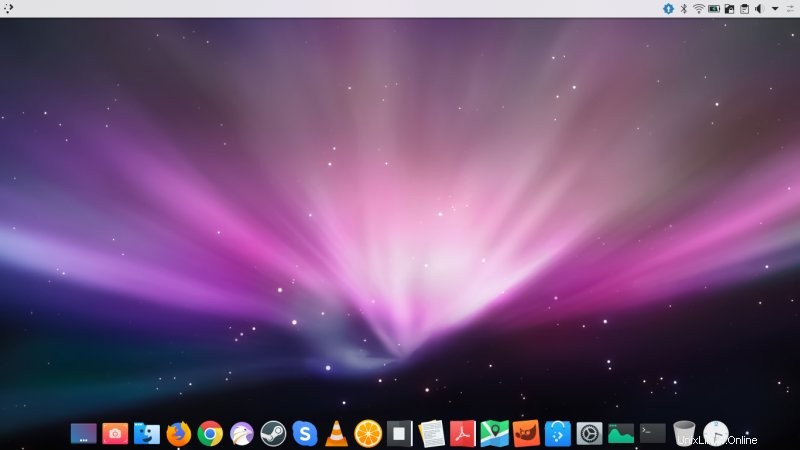
Las tareas que tenemos por delante
Habiendo actualizado recientemente la instancia de neón de KDE en mi Lenovo G50 de ocho arranques a Plasma 5.16, pensé que esta sería una buena oportunidad para crear un nuevo usuario y comenzar desde cero. De hecho, la idea es no utilizar repositorios de terceros, solo lo que esté disponible a través de los canales estándar. Sin PPA, sin hacks.
Comencé la transformación mientras descargaba la gran actualización de Plasma 5.16 y lo hice en paralelo. Hubo algunos pequeños inconvenientes, y definitivamente no es lo que deberías hacer. Pero nuevamente, gracias a la resistencia del neón, pude hacer que todo funcionara bien. Así que hice lo siguiente:
- Se agregó un muelle (con efecto de zoom y todo), ubicado en la parte inferior central.
- Se agregó un nuevo panel en la parte superior de la pantalla, con un menú global y un área del sistema.
- Cambió el sistema y las decoraciones de las ventanas a un diseño más parecido al de Mac usando solo Descubrir para encontrar los temas e íconos necesarios.
- Pasos opcionales:cambio de posición de los botones de la ventana y fuentes nuevas.
- Pasos futuros:algo genial, no lo revelaré todavía.
Comencemos muy audazmente, ¿de acuerdo?
Latte Dock
Plasma ha ganado recientemente un muelle nativo llamado Latte. Está disponible como un widget de plasmoide y/o como una aplicación de base completa, que instala normalmente y luego ejecuta (y también puede iniciarse automáticamente con su sesión). El comando de instalación es simple:usar KDE neon como mi banco de pruebas:
sudo apt-get install latte-dock
Tuve algunos problemas con el menú contextual del clic derecho del dock, porque también estaba haciendo esto mientras actualizaba Plasma. Pero después de que finalmente completé la configuración (con dos interrupciones, incluida la suspensión y el reinicio), el escritorio se configuró correctamente y Latte funcionó según lo previsto.
Si hace clic con el botón derecho y abre la ventana de configuración del muelle, puede modificar su apariencia y comportamiento. Puede ocultarlo, cambiar el tema, cambiar el fondo, usar un efecto de zoom, establecer el grado de animaciones que desea, si corresponde, y varias otras opciones. Muy útil. La única queja que tuve es que el muelle es un poco lento, pero aparte de eso, cumplió con el propósito para el que fue diseñado. También puede agregar widgets (a través de arrastrar y soltar) y también reorganizar los iconos como mejor le parezca.
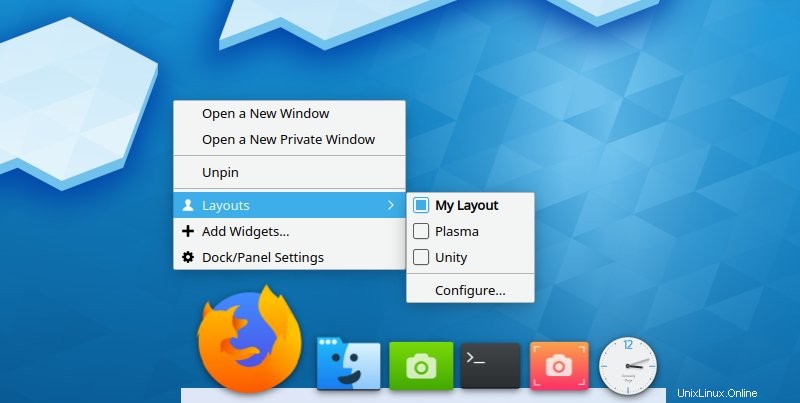
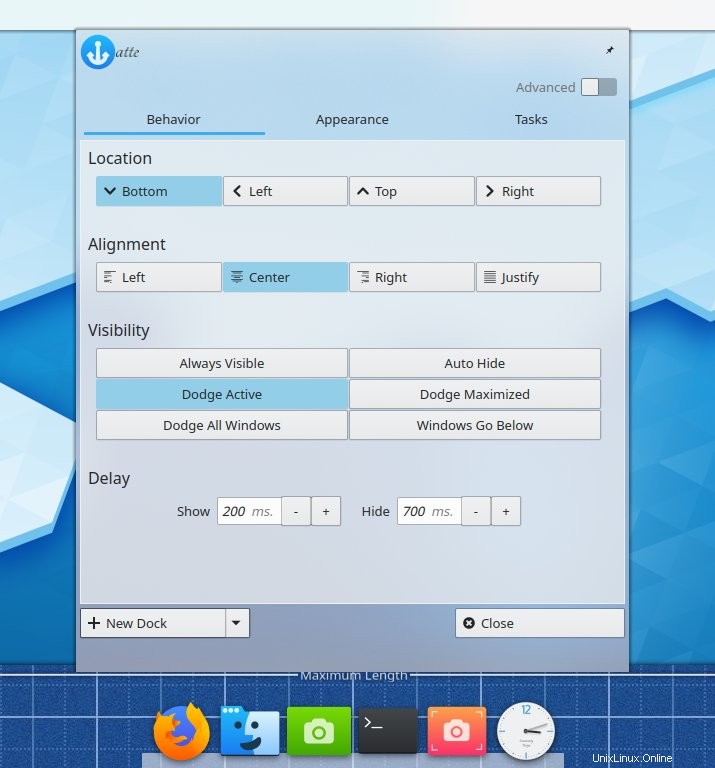
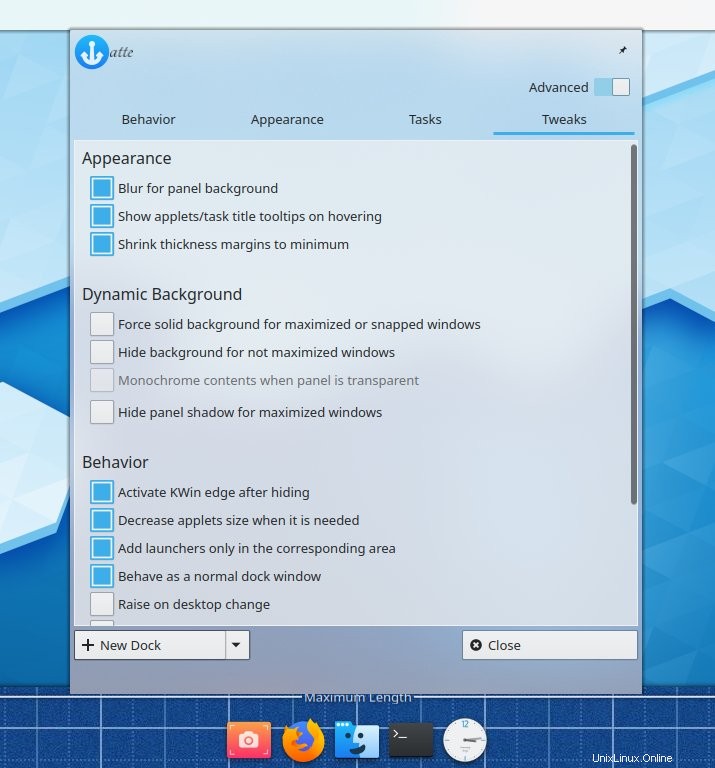
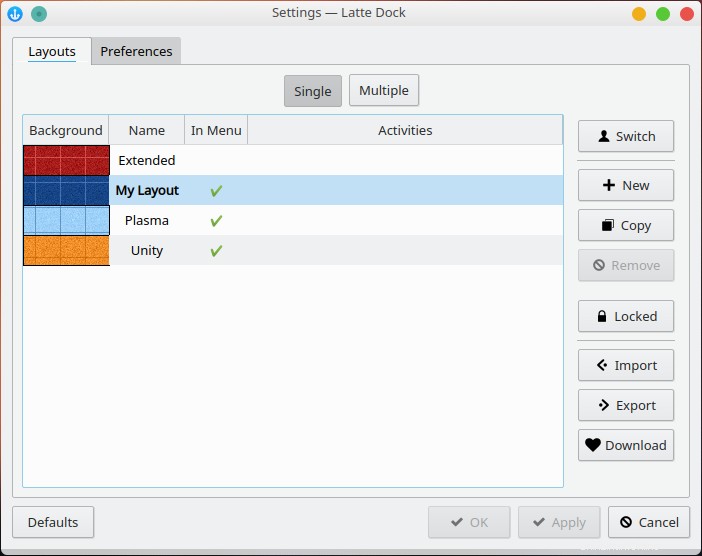
Disposición del panel y menú global
Una vez que tuve la base en su lugar y funcionando correctamente, quité el panel inferior y agregué uno nuevo en blanco en la parte superior. Luego, le agregué, de izquierda a derecha:menú de aplicación, menú global, espaciador, área del sistema. Esto es más o menos como es en Mac, pero también solía ser en Unity. De hecho, hice algo similar en mi configuración de Plasma en el Asus Vivobook. Sí, puede agregar elementos adicionales, pero nos estamos adelantando.

El menú global funciona rápido y verdadero y para todas las aplicaciones. A diferencia de la prueba que hice con Ubuntu MATE recientemente, no noté ninguna discrepancia o programas que no se integraran correctamente. El menú global también se muestra y desaparece muy rápido. Sin embargo, Unity todavía lo hace mejor para aplicaciones completamente maximizadas, al mover temporalmente los botones de la ventana hacia arriba en el panel, sugerencia sugerencia.
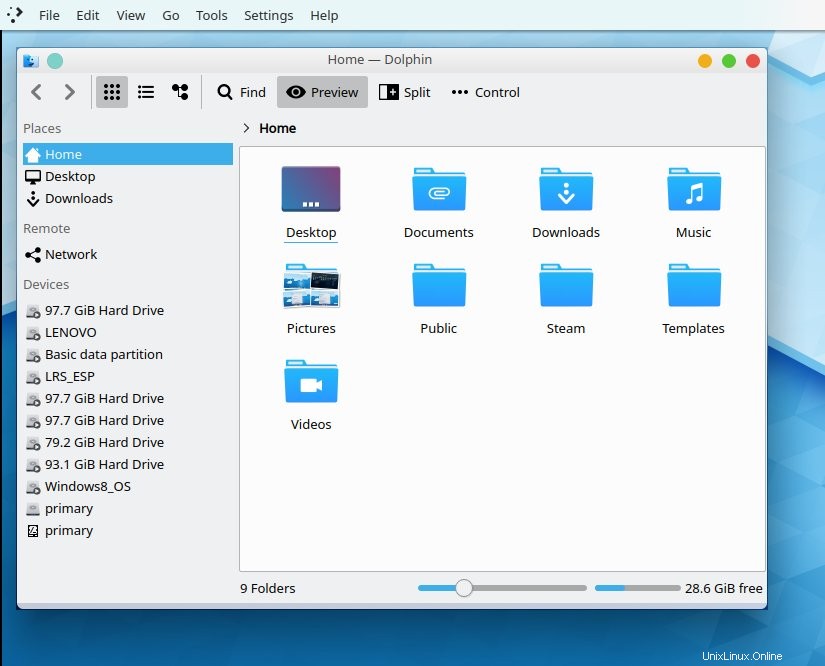
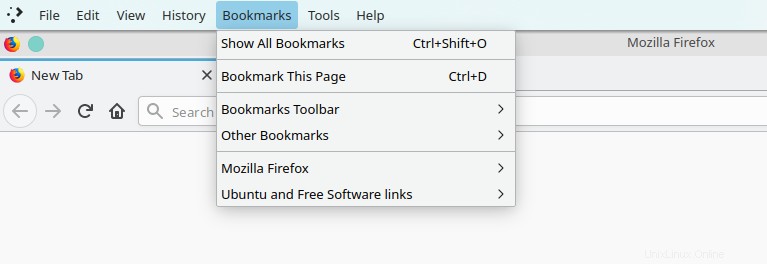
También modifiqué el menú del sistema. De hecho, casi todo en Plasma tiene varios diseños. Por ejemplo, el reloj, el administrador de tareas (puedes usar vistas alternativas, como solo íconos), y de manera similar, puedes cambiar el menú de la aplicación. Puede usar el diseño clásico de Windows XP, el moderno (predeterminado) o una superposición de pantalla completa, que encaja muy bien aquí. También viene con un efecto de desenfoque suave y la temática oscura es bastante efectiva (aunque odio los temas oscuros en el escritorio).
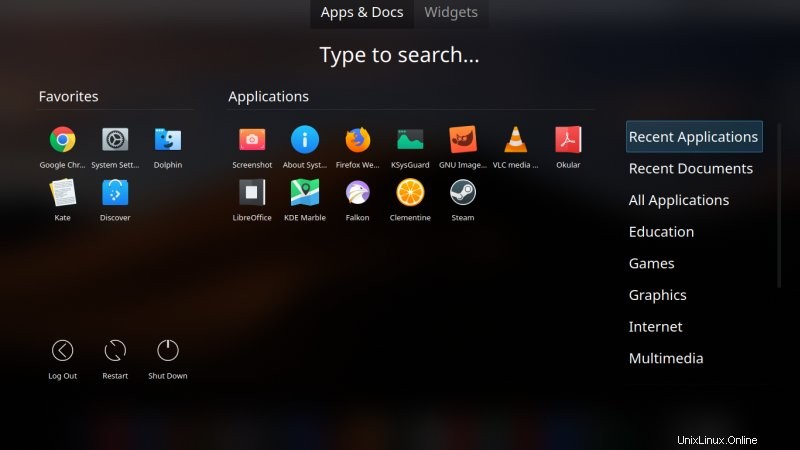
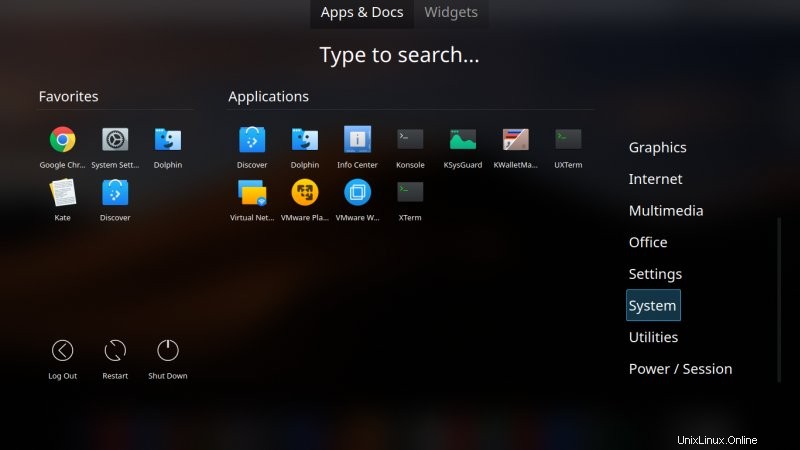
Temas e iconos
Con la mayoría de los escritorios, incluso hoy en día, debe navegar por la red e instalar manualmente íconos y temas del sistema. No es así con Plasma. Además, la antigua funcionalidad "Obtener nuevos temas" se ha trasladado del antiguo asistente emergente a Descubrir. Está todo ahí, bien y elegantemente ordenado, y todo funciona a la perfección. No he encontrado ningún tema roto y pronto tuve lo que necesitaba. Hay una plétora de temas similares a Mac disponibles, incluidos Mojave y Yosemite, entre otros. Para los iconos, elegí La Capitaine.
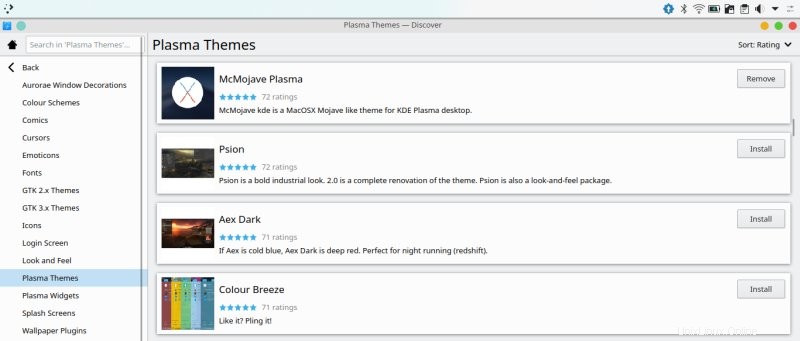
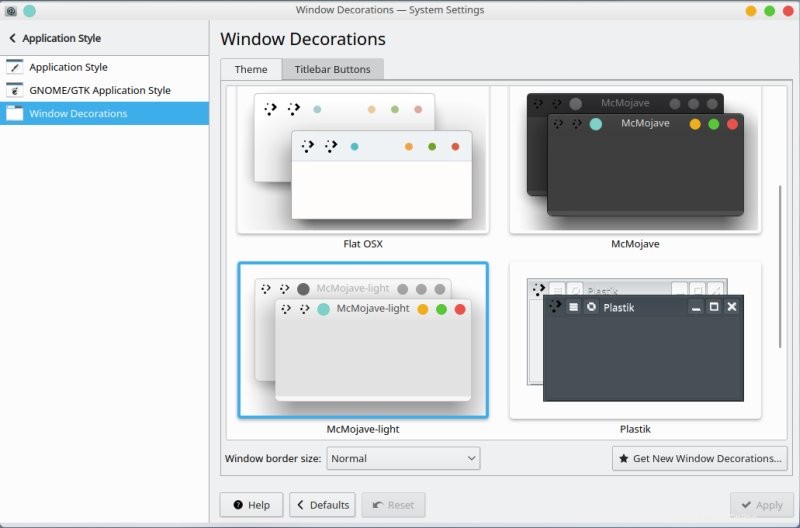
Se ve muy bien y efectivo.
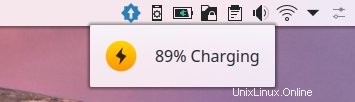
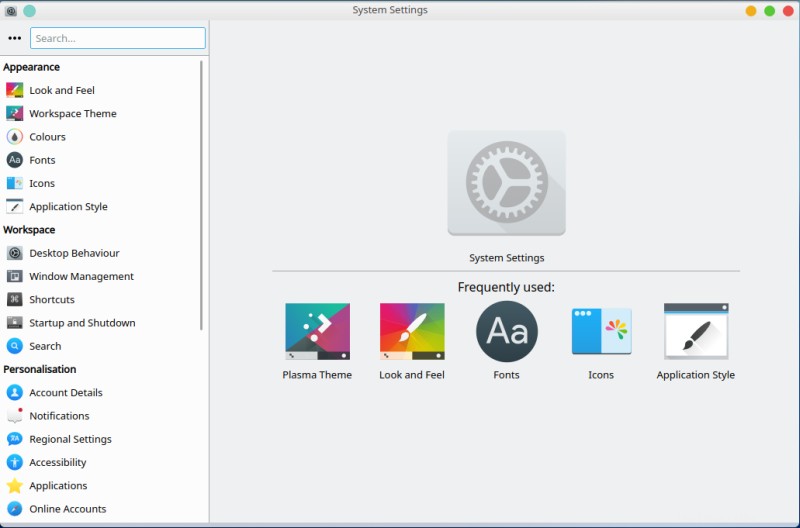
También probé el tema oscuro para el panel, y este también se ve bastante bien.
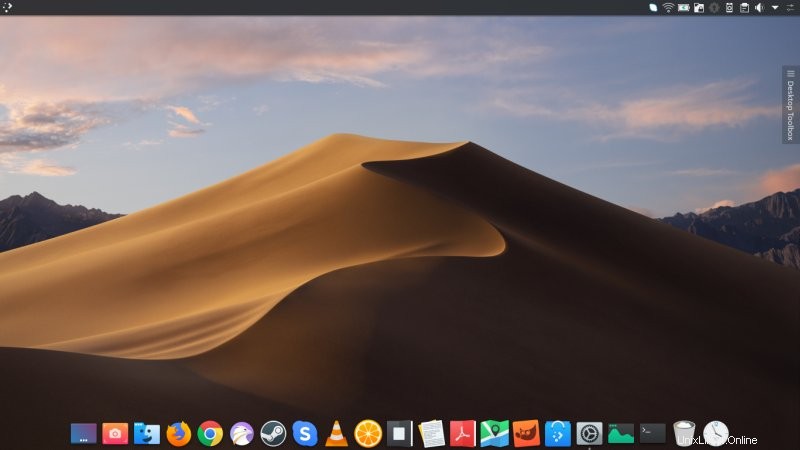
Luego, si es realmente exigente, puede ajustar el área del sistema:ocultar o mostrar íconos para reorganizarlos. Los que muestre siempre se agregarán al lado izquierdo, por lo que puede hacer el truco varias veces hasta que tenga el diseño perfecto deseado.
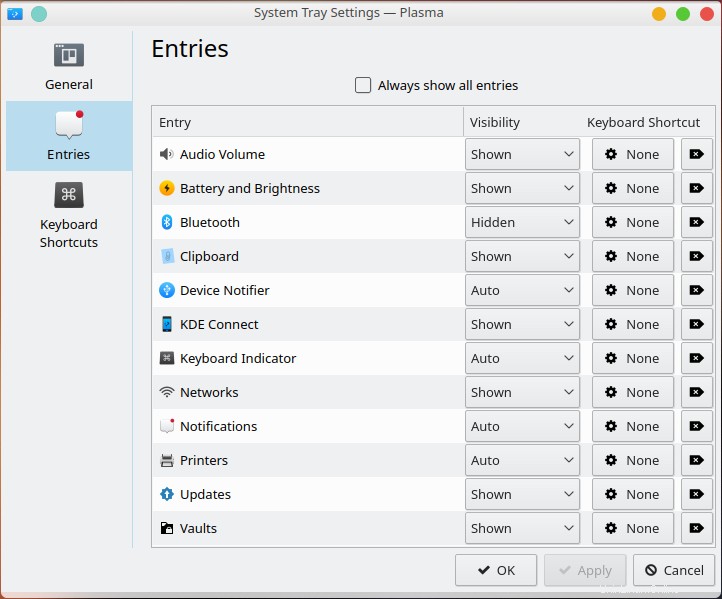
Accesorios opcionales
Hay algunos otros trucos que puedes probar. Primero, un Krunner súper poderoso siempre está disponible a través de Alt + F2, y caerá desde el centro superior de la pantalla, y puede hacer mucho. Esta herramienta omnibox puede ejecutar comandos, buscar archivos, realizar consultas y cálculos básicos, enviar correos electrónicos, iniciar sesiones y mucho más.
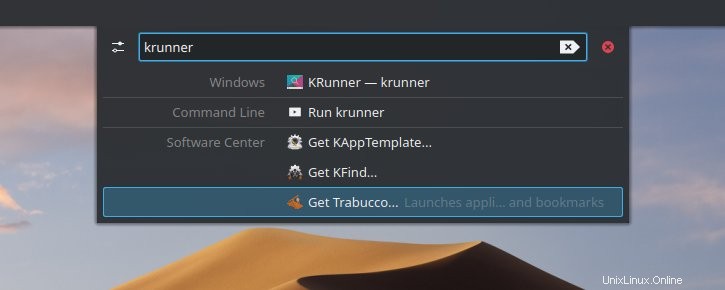
Hablamos de fuentes, puedes usar lo que quieras e incluso cambiar el color. No es necesario piratear ningún archivo, todo esto se puede hacer de manera elegante utilizando las opciones de menú estándar. Del mismo modo, puede colocar los botones a la izquierda si así lo desea. Muy flexible y agradable. Lo mejor de todo es que todo funciona sin problemas.
Galería
Algunas buenas imágenes y demás:
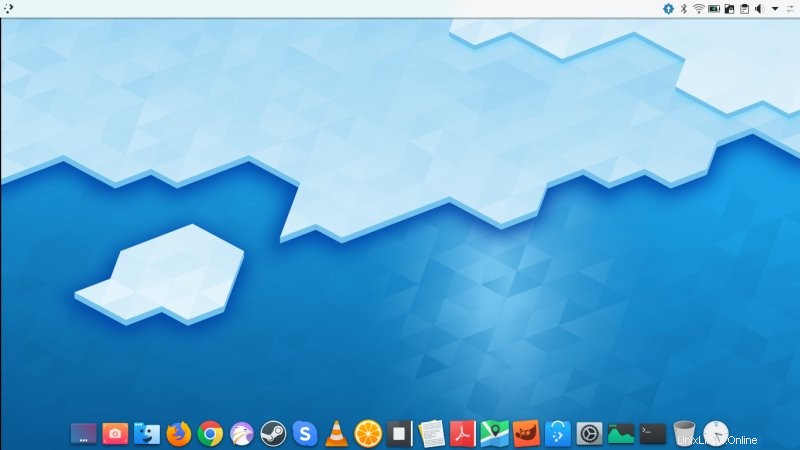
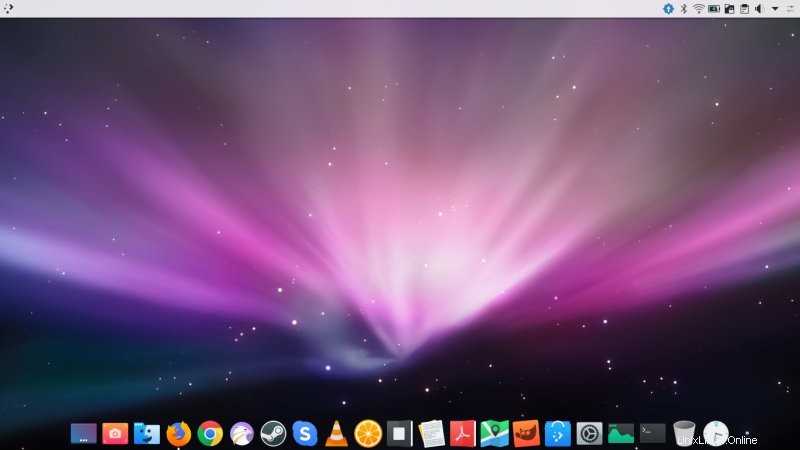
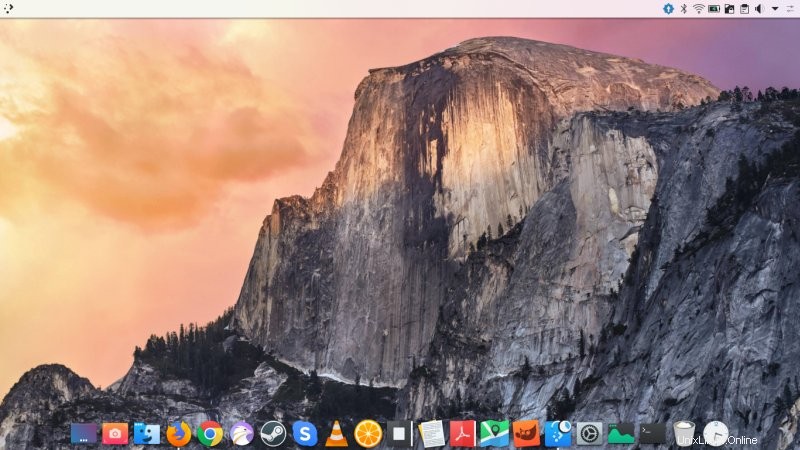
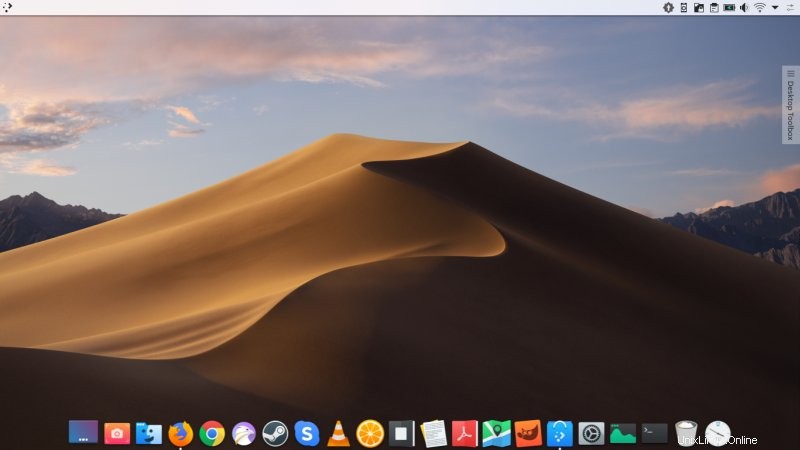
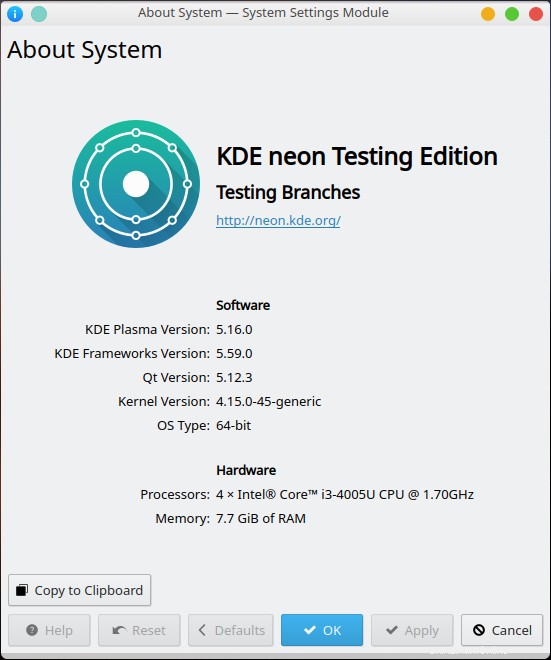
Conclusión
Este fue un pequeño ejercicio muy agradable. Un verdadero testimonio del poder y la flexibilidad de Plasma. No solo eso, es más rápido, más fácil y más efectivo hacer la transformación similar a Mac en KDE que en todos los demás entornos de escritorio. He hecho esto en los últimos cinco años. Por ejemplo, encontré esfuerzos similares con Gnome 3, MATE y Xfce con más errores y más difíciles de implementar; Tuve que copiar temas manualmente, el menú global no siempre funcionaba, el puerto tenía errores, etc.
Al final, puede tener un escritorio que no sea KDE, y será consistente y bonito. Además, es muy sencillo restablecer las configuraciones y volver a la fórmula clásica de escritorio. Considerándolo todo, me siento completo, porque después de tantos años, he hecho otro Macbuntu, y las cosas se solidifican. En esencia, dada la raíz de KDE neon, este es de hecho un Macbuntu, pero debido a que está hecho con Plasma, deberíamos llamarlo Makbuntu. O dado su nombre de neón KDE, entonces tal vez Macneon o Macplasma. Te dejo el nombre gracioso. De todos modos, si quieres hacer algunas cosas solo porque puedes, puedes. Y si sientes que faltan ciertos elementos estéticos, ajá, bueno, ¡estad atentos!